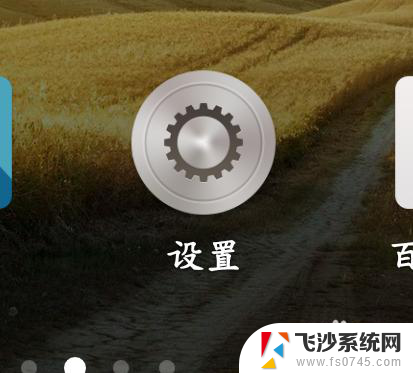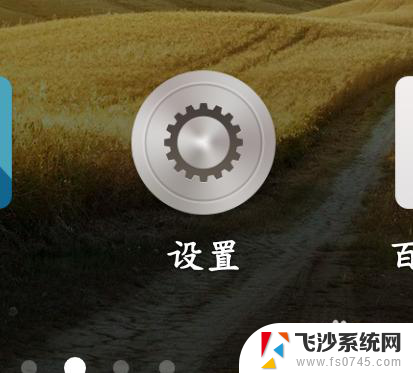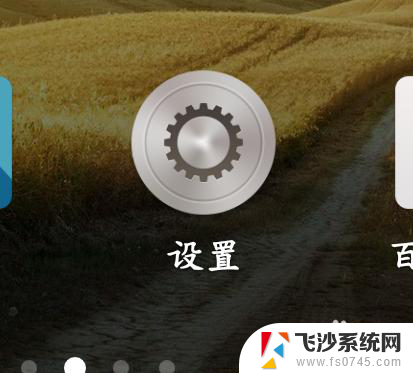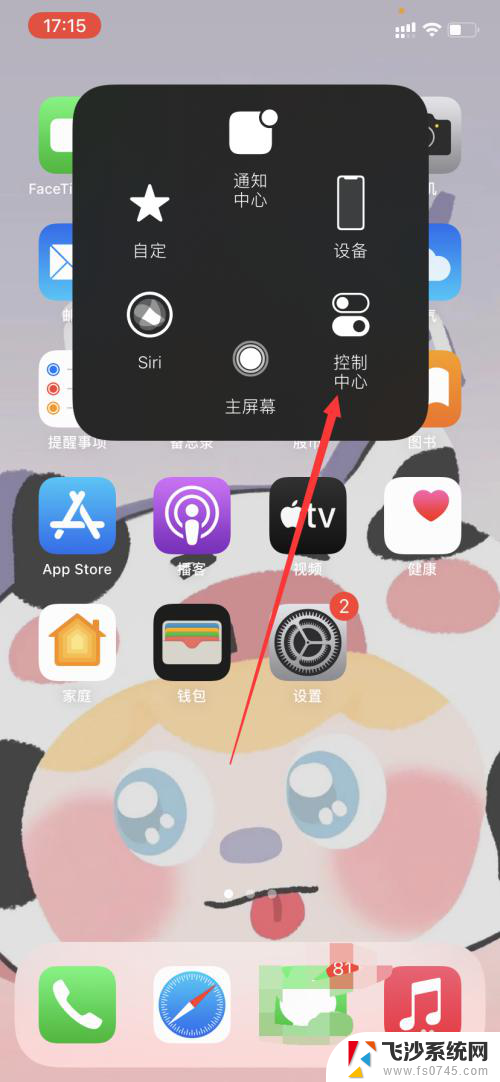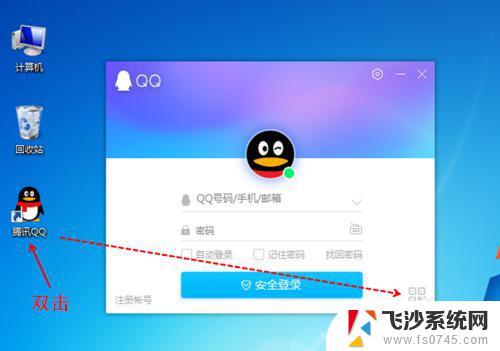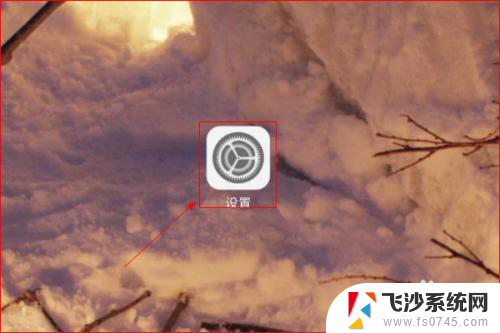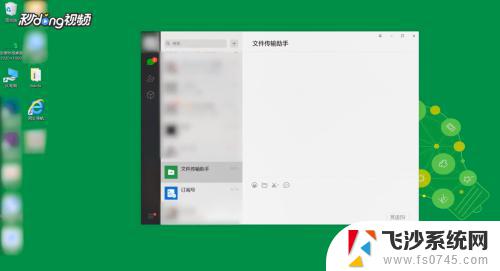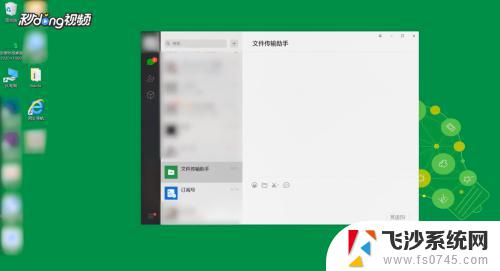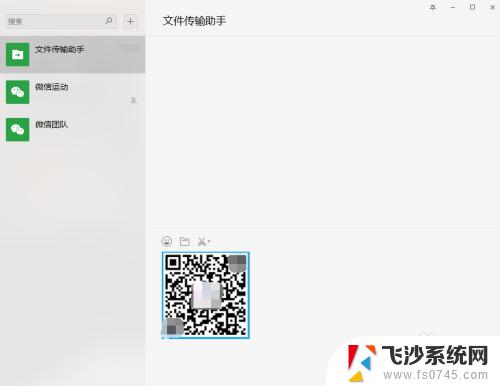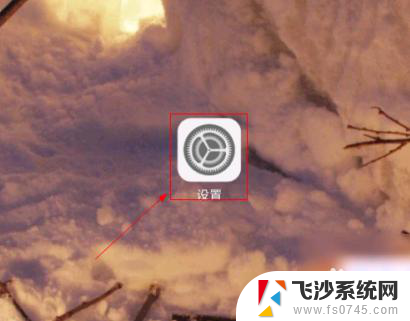wifi的二维码怎么扫码连接 手机如何扫描二维码连接wifi
在现代社会无线网络已经成为人们生活中不可或缺的一部分,而要连接WiFi,最方便快捷的方法莫过于扫描WiFi的二维码。无论是在咖啡馆、餐厅还是公共场所,只需用手机相机扫描二维码,就能轻松连接到网络,省去了繁琐的输入密码步骤。手机如何扫描二维码连接WiFi,成为了人们关注的焦点之一。接下来我们就来详细介绍一下手机如何扫描二维码连接WiFi的方法。
方法如下:
1.打开手机“设置”应用,可以通过多种方法打开。这里可通过系统桌面快捷方式打开。
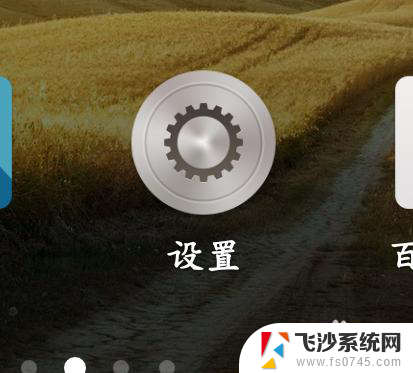
2.如下图所示打开设置界面,单击“wifi”选项,打开wifi详细设置界面。
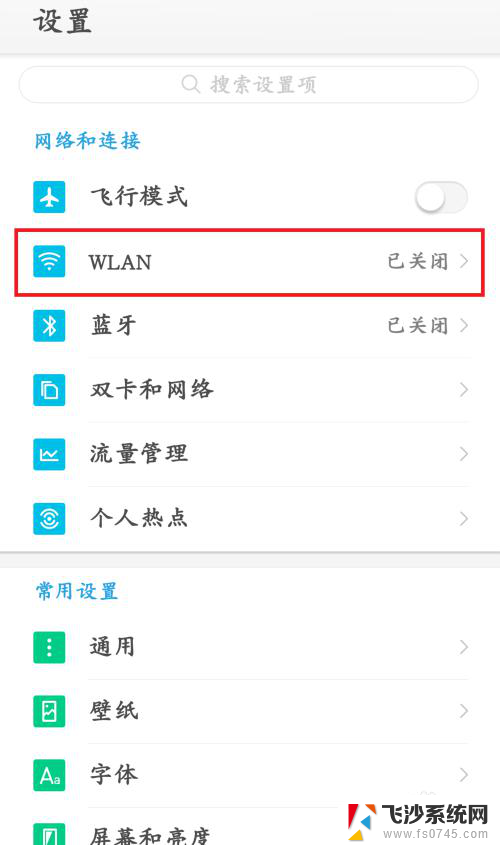
3.此时wifi选项还未打开,单击后方按钮,打开智能手机wifi功能。
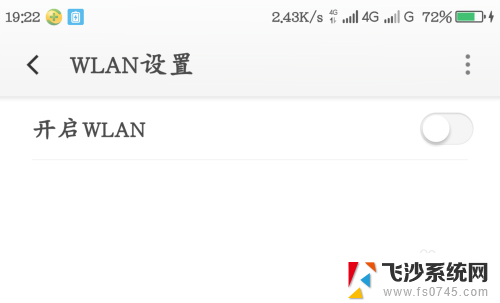
4.此时wifi功能已启动,可以搜索到很多信号。可以单击下方“扫一扫”,扫描好友分享的wifi二维码,即可连接wifi,非常方便。
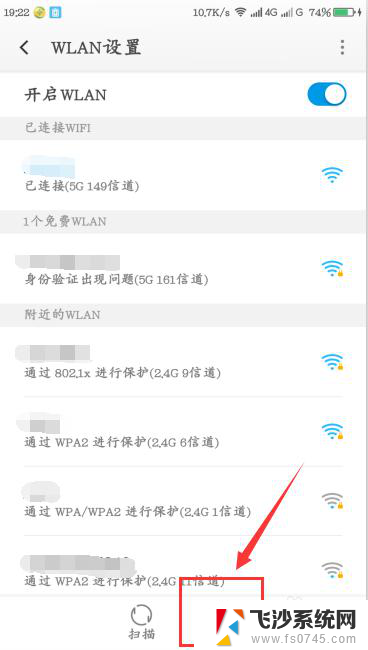
5.如下图所示,打开扫一扫窗口,将二维码放入框中,稍等一下即可进行wifi连接。
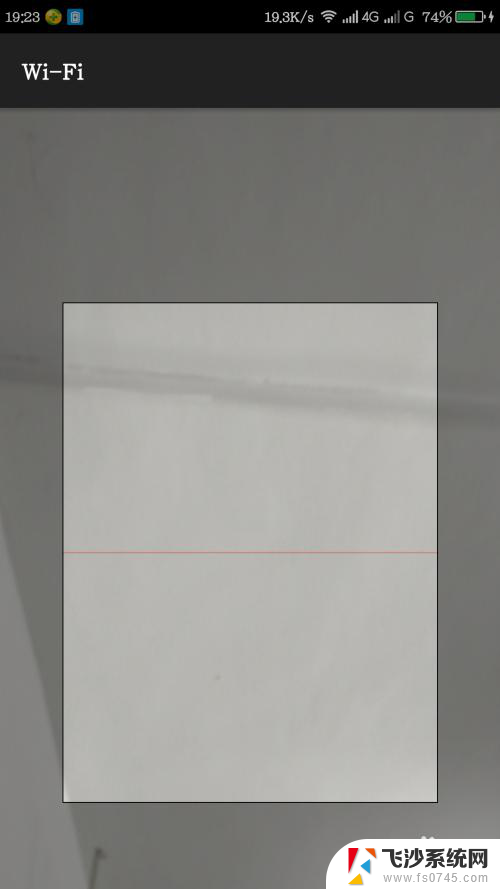
6.接着介绍如何分享自己手机成功连接的wifi,点击要分享的wifi。下方会弹出wifi详情及二维码界面,这样就可以让朋友扫一扫连接了。
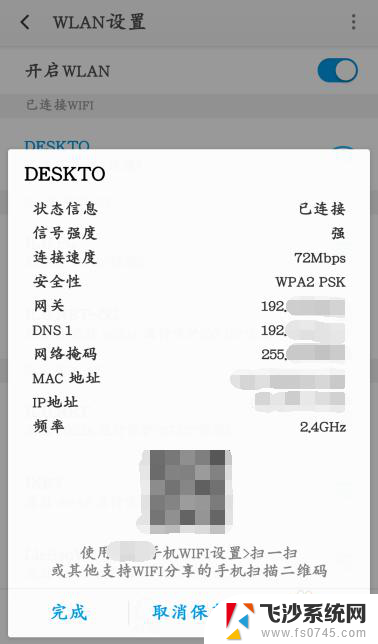
以上就是如何扫描WiFi二维码进行连接的全部内容,如果遇到这种情况,您可以按照以上操作进行解决,非常简单快速,一步到位。